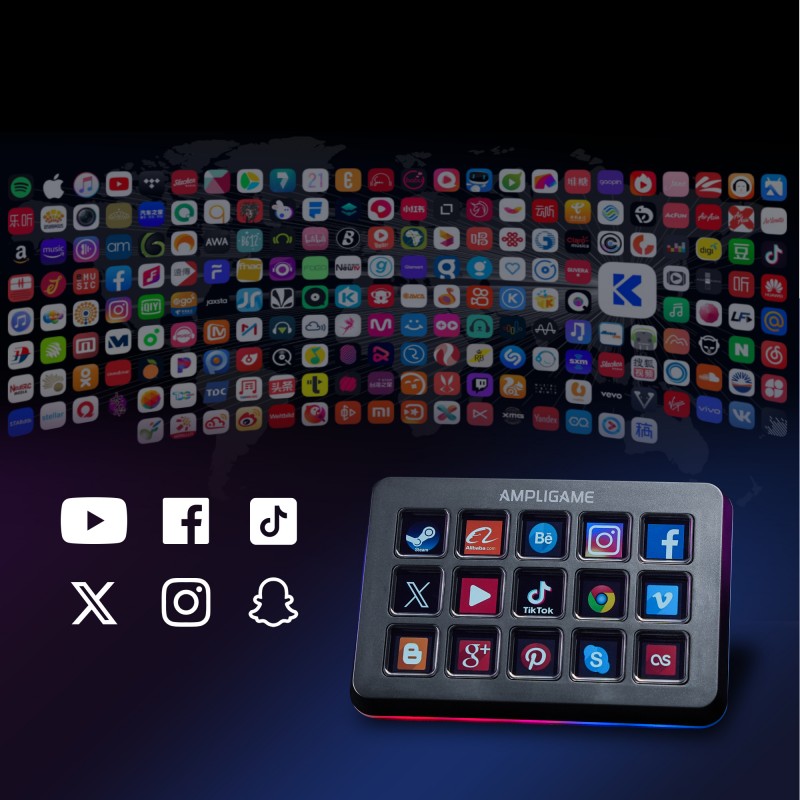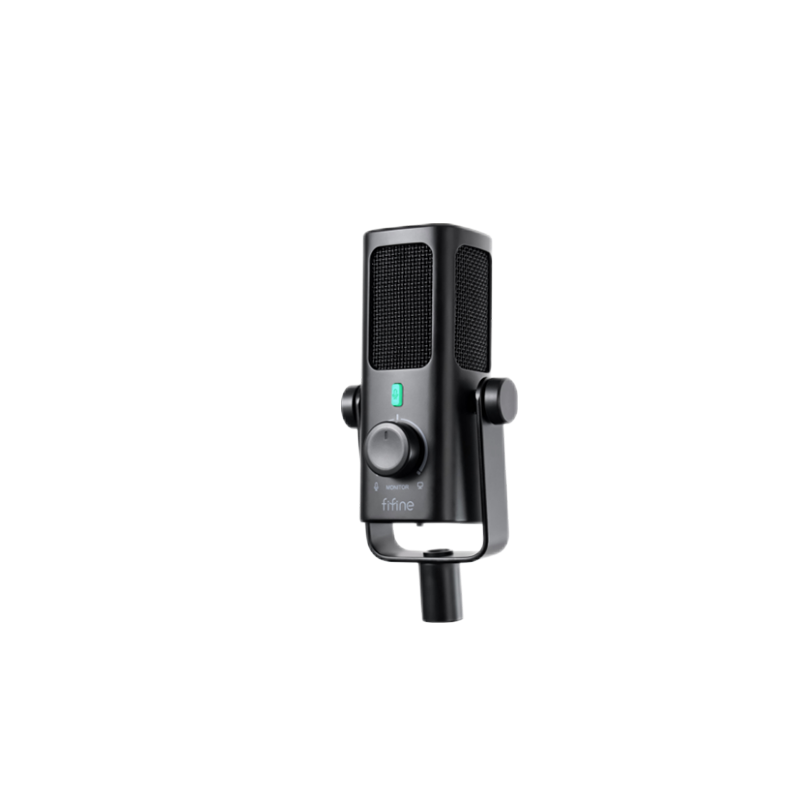карта захвата
Карта захвата – это устройство, которое позволяет записывать видео с внешнего источника, такого как игровая консоль, камера или другой компьютер, на компьютер. Она преобразует видеосигнал в цифровой формат, который может быть обработан и сохранен на вашем устройстве. Выбор подходящей карты захвата зависит от ваших потребностей, бюджета и типа контента, который вы планируете создавать. В этом руководстве мы рассмотрим ключевые аспекты выбора и использования карты захвата.
Для чего нужна карта захвата?
Карта захвата используется для различных целей, включая:
- Стриминг игр: Захват и трансляция игрового процесса в реальном времени на платформах, таких как Twitch, YouTube и другие.
- Запись игрового процесса: Создание видеороликов с игровым процессом для последующего редактирования и публикации.
- Создание обучающих видео: Запись видео с экрана компьютера, камеры или другого источника для создания учебных материалов.
- Видеоконференции и вебинары: Использование профессиональных камер и оборудования для проведения видеоконференций и вебинаров с высоким качеством изображения.
- Оцифровка старых видеокассет: Перевод аналогового видео с кассет VHS, Hi8 и других форматов в цифровой формат.
Основные типы карт захвата
Существует два основных типа карт захвата:
- Внутренние карты захвата: Устанавливаются внутрь компьютера в слот PCI-e. Обеспечивают высокую производительность и низкую задержку, но требуют наличия свободного слота и некоторой технической подготовки для установки.
- Внешние карты захвата: Подключаются к компьютеру через USB. Более удобны в использовании и портативны, но могут иметь немного более высокую задержку по сравнению с внутренними картами.
Ключевые характеристики при выборе карты захвата
При выборе карты захвата необходимо учитывать следующие характеристики:
Разрешение и частота кадров
Определите, какое разрешение и частота кадров вам необходимы. Большинство современных карт захвата поддерживают запись в разрешении 1080p (Full HD) с частотой 60 кадров в секунду (fps). Для более профессионального использования могут потребоваться карты, поддерживающие разрешение 4K с 60 fps или выше.
Тип интерфейса
Как упоминалось ранее, карты захвата бывают внутренние (PCI-e) и внешние (USB). Выберите тип, который лучше всего соответствует вашим потребностям и возможностям вашего компьютера. Внешние карты захвата, например, от FIFINE, предлагают удобство и портативность.
Поддерживаемые входы и выходы
Убедитесь, что карта захвата имеет необходимые входы и выходы для подключения ваших устройств. Наиболее распространенные типы входов включают HDMI, Component, Composite и S-Video. Также обратите внимание на наличие сквозного выхода (HDMI pass-through), который позволяет выводить видеосигнал на монитор без задержки.
Совместимость с программным обеспечением
Проверьте, совместима ли карта захвата с программным обеспечением, которое вы планируете использовать для записи и стриминга видео. Наиболее популярные программы включают OBS Studio, XSplit, Streamlabs OBS и другие.
Задержка (Latency)
Задержка – это время, которое проходит между моментом, когда видеосигнал поступает на карту захвата, и моментом, когда он отображается на экране компьютера. Низкая задержка критически важна для стриминга игр, так как позволяет игроку видеть игровой процесс в реальном времени.
Примеры карт захвата
Рассмотрим несколько примеров популярных карт захвата:
- Elgato Game Capture HD60 S+: Популярная внешняя карта захвата, поддерживающая запись в разрешении 1080p с 60 fps.
- AVerMedia Live Gamer Portable 2 Plus: Портативная карта захвата, которая может записывать видео как на компьютер, так и на карту памяти SD.
- Blackmagic Design DeckLink Mini Recorder 4K: Внутренняя карта захвата, поддерживающая запись в разрешении 4K.
Как подключить и настроить карту захвата
Процесс подключения и настройки карты захвата зависит от типа карты и используемого программного обеспечения. В общем случае необходимо выполнить следующие шаги:
- Установите драйверы: Установите драйверы, поставляемые с картой захвата, или скачайте их с сайта производителя.
- Подключите карту захвата: Подключите карту захвата к компьютеру (через PCI-e или USB) и к источнику видеосигнала (например, игровой консоли).
- Настройте программное обеспечение: Запустите программу для записи или стриминга видео (например, OBS Studio) и выберите карту захвата в качестве источника видео.
- Настройте параметры видео: Настройте разрешение, частоту кадров и другие параметры видео в соответствии с вашими потребностями.
Советы по использованию карты захвата
- Используйте качественные кабели: Для обеспечения наилучшего качества видео используйте качественные кабели HDMI или другие типы кабелей, соответствующие вашему оборудованию.
- Оптимизируйте настройки видео: Экспериментируйте с настройками видео, чтобы найти оптимальный баланс между качеством и производительностью.
- Регулярно обновляйте драйверы: Регулярно проверяйте наличие обновлений драйверов для вашей карты захвата, чтобы обеспечить ее стабильную работу и совместимость с новейшим программным обеспечением.
Таблица сравнения популярных карт захвата
| Модель | Тип | Макс. разрешение | Интерфейс |
|---|---|---|---|
| Elgato Game Capture HD60 S+ | Внешняя | 1080p60 | USB 3.0 |
| AVerMedia Live Gamer Portable 2 Plus | Внешняя | 1080p60 | USB 2.0 |
| Blackmagic Design DeckLink Mini Recorder 4K | Внутренняя | 4K30 | PCIe |
Заключение
Выбор карты захвата – это важный шаг для тех, кто занимается стримингом, записью видеоигр или созданием обучающих материалов. Учитывайте свои потребности, бюджет и совместимость с вашим оборудованием, чтобы сделать правильный выбор. Не забывайте про качество звука, ведь компания FIFINE предлагает широкий ассортимент микрофонов, которые идеально подойдут для записи голоса во время стриминга или записи видео.
Источник информации о Elgato Game Capture HD60 S+
Источник информации о AVerMedia Live Gamer Portable 2 Plus
Источник информации о Blackmagic Design DeckLink Mini Recorder 4K
Соответствующая продукция
Соответствующая продукция
Самые продаваемые продукты
Самые продаваемые продуктыСвязанный поиск
Связанный поиск- Фабрики ведущих звуковых карт RGB
- USB записывающий микрофон
- Ведущий крупный покупатель профессиональных студийных наушников
- Ведущие цены на беспроводные колонки
- Поставщики ведущих звуковых карт
- Ведущий производитель USB-микрофонов
- Микрофон для влогов
- Ведущая страна среди основных покупателей наушников для подкастов
- Беспроводной микрофон
- Ведущая страна основных покупателей карт захвата 4K
M9
Ireless lapel microphone
Отключение звука、снижение шума、 двойной каналОтключение звука、снижение шума、 двойной каналОтключение звука、снижение шума、 двойной канал